Агуулгын хүснэгт
InDesign бол зураг төсөл боловсруулах маш хүчирхэг программ хэдий ч алдаа дутагдалтай байвал та өөрийн бүтээлээ бүтээж дууссаны дараа ашиглах боломжтой экспортын сонголтуудын тоо хязгаарлагдмал байна. InDesign-ийн үндсэн экспортын формат нь найдвартай стандарт зөөврийн баримт бичгийн формат (PDF) боловч харамсалтай нь энэ нь файлуудыг Powerpoint слайд хэлбэрээр экспортлох боломжгүй юм.
Үүнд хэд хэдэн нарийн төвөгтэй техникийн шалтгаан бий. Үүнийг тайлбарлах хамгийн энгийн арга бол Adobe болон Microsoft хоёр өөр өөр програм хөгжүүлэлтийн хэв маягтай байдаг.
Microsoft Powerpoint нь энгийн компьютер хэрэглэгчдэд хялбархан засварлаж болох энгийн бизнесийн үзүүлэнгүүдэд зориулагдсан бол Adobe InDesign нь ашиглахад хялбар байхаас илүү харааны чанарыг чухалчилдаг өндөр дизайнтай баримт бичгүүдийг бүтээхэд чиглэдэг.
Хэрэглэлүүдийн энэ тохиромжгүй байдал нь InDesign баримт бичгийг шууд Powerpoint слайд шоу болгон хөрвүүлэх бараг боломжгүй болгодог, гэхдээ та Adobe Acrobat-тай л бол үүнийг тойрч гарах нэг арга бий.
Adobe Acrobat ашиглан InDesign-г Powerpoint руу хөрвүүлэх
Эхлэхээсээ өмнө энэ нь гөлгөр бөгөөд саадгүй шийдлийн оронд маш бүдүүлэг тойрон гарах арга гэдгийг анхаарах нь чухал. PDF хөрвүүлэлт нь танд зөвхөн Powerpoint илтгэлийнхээ эхлэлийг өгөх болно.
Хэрвээ та Powerpoint ашиглах зайлшгүй шаардлагатай бол танилцуулга үүсгэх хамгийн сайн арга бол Powerpoint програмыг ашиглах явдал юм.хамгийн эхлэл.
Бид хүлээлтийг биелүүлж чадсан тул та энэ асуудлыг шийдвэрлэх арга замыг хэрхэн ашиглахыг харцгаая. Хөрвөлтийг дуусгахын тулд та Adobe InDesign , Adobe Acrobat болон -д хандах шаардлагатай болно>Microsoft Powerpoint .
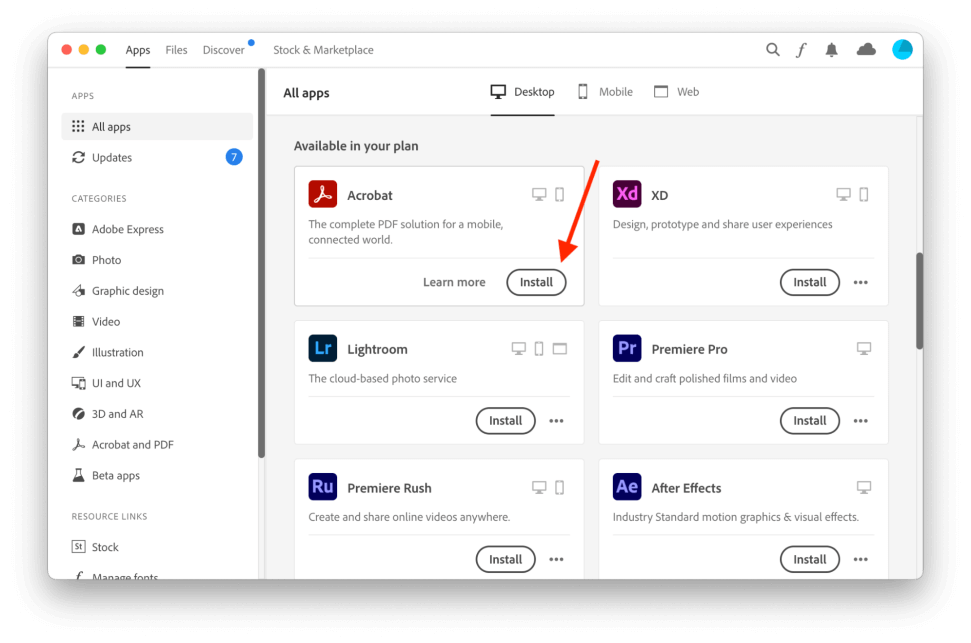
Хэрэв та Adobe-ийн Бүх программ төлөвлөгөөний захиалгаар InDesign-д хандах эрхтэй бол Adobe Acrobat-ын бүрэн хувилбарыг ашиглах боломжтой гэсэн үг. Adobe Creative Cloud програмыг суулгаж болох эсэхийг шалгана уу.
Хэрэв та InDesign-г өөр багцаар захиалсан бол Acrobat-ын туршилтын хувилбарыг ашиглах боломжтой байх ёстой, гэхдээ туршилтын хугацаа нь хязгаарлагдмал байдаг тул энэ нь урт хугацааны хөрвүүлэх шийдэл биш юм.
Тэмдэглэл: Энэ процесс нь үнэгүй Adobe Reader программтай ажиллахгүй.
Алхам 1: PDF рүү экспортлох
Та дизайн хийж дууссаны дараа InDesign ашиглан таны баримт бичгийг PDF файл болгон экспортлох шаардлагатай.
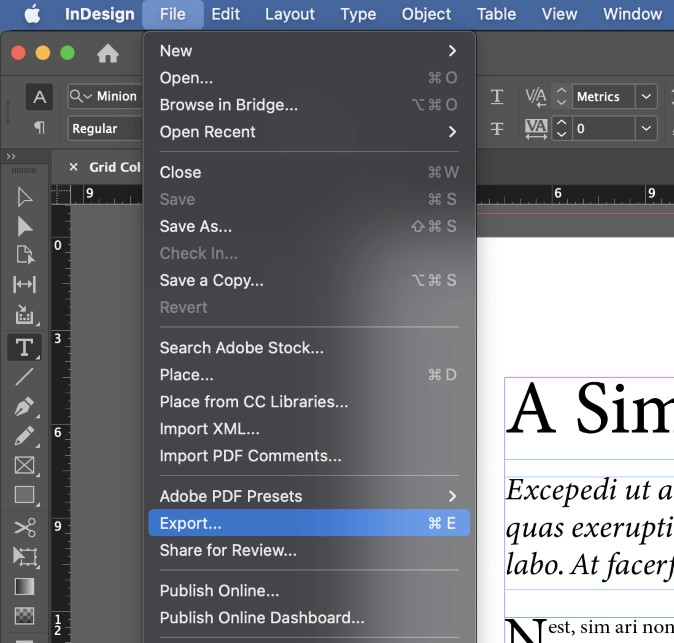
Документаа хадгалсан эсэхээ шалгаад Файл цэсийг нээгээд Экспорт дээр дарна уу.
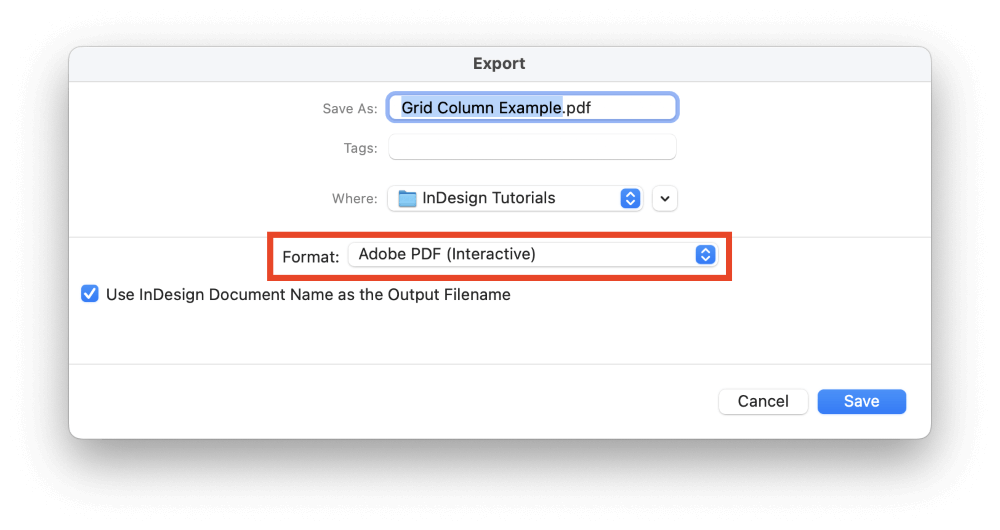
Экспорт хийх харилцах цонхонд Формат унадаг цэсийг нээгээд Adobe PDF (Interactive) -г сонгоод файлыг нэрлэнэ үү. Хадгалах товчийг дарна уу.
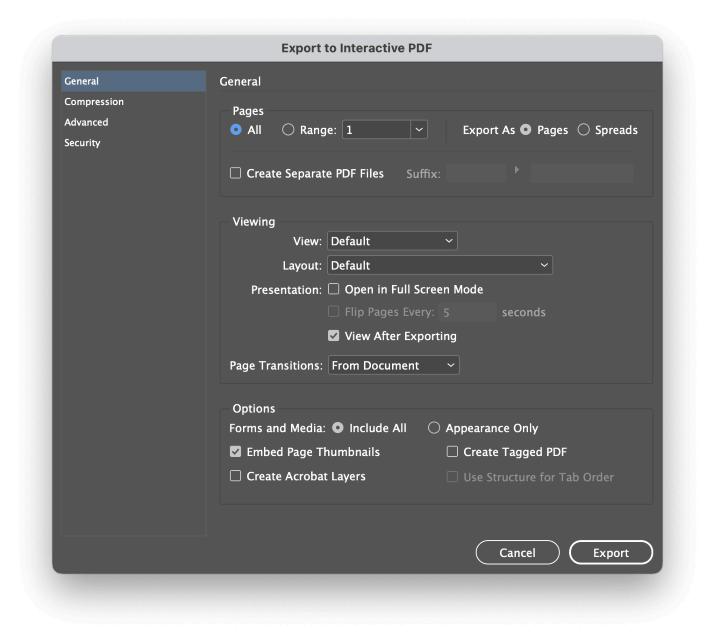
InDesign нь Интерактив PDF рүү экспортлох харилцах цонхыг нээх бөгөөд хэрэв та хөрвүүлсэн Powerpoint-г ашиглахгүй гэж шийдсэн тохиолдолд таны PDF файлыг танилцуулга болгон тохируулахад хэрэгтэй сонголтууд байдаг.эцэст нь файл. Одоохондоо Экспорт товчийг товшино уу.
Алхам 2: Adobe Acrobat
Дараа нь програмуудыг Adobe Acrobat руу шилжүүлнэ үү. Файл цэсээс Нээх гэснийг товшоод саяхан үүсгэсэн PDF файлаа сонго.
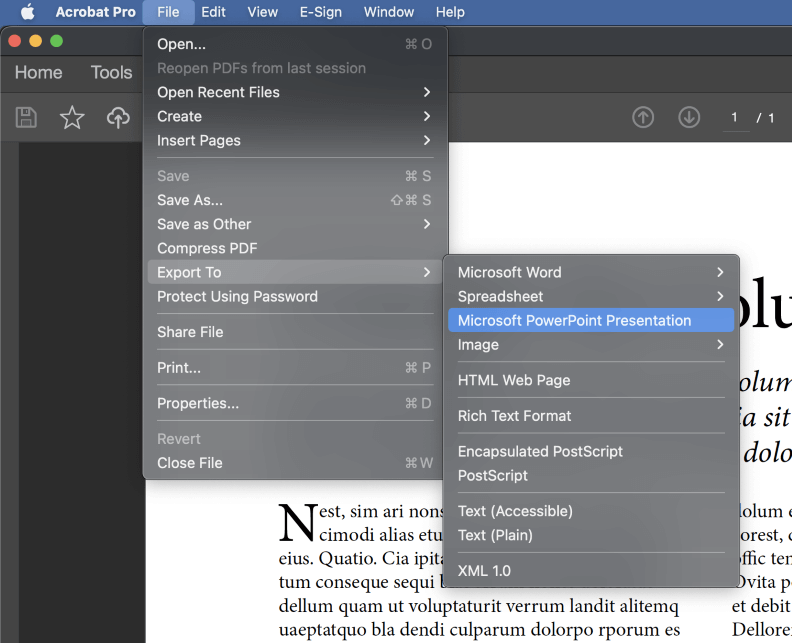
Таны PDF файлыг ачаалсны дараа Файл цэсийг дахин нээж, Экспорт хийх дэд цэсийг сонгоод Microsoft Powerpoint Presentation<5-г сонгоно уу>.
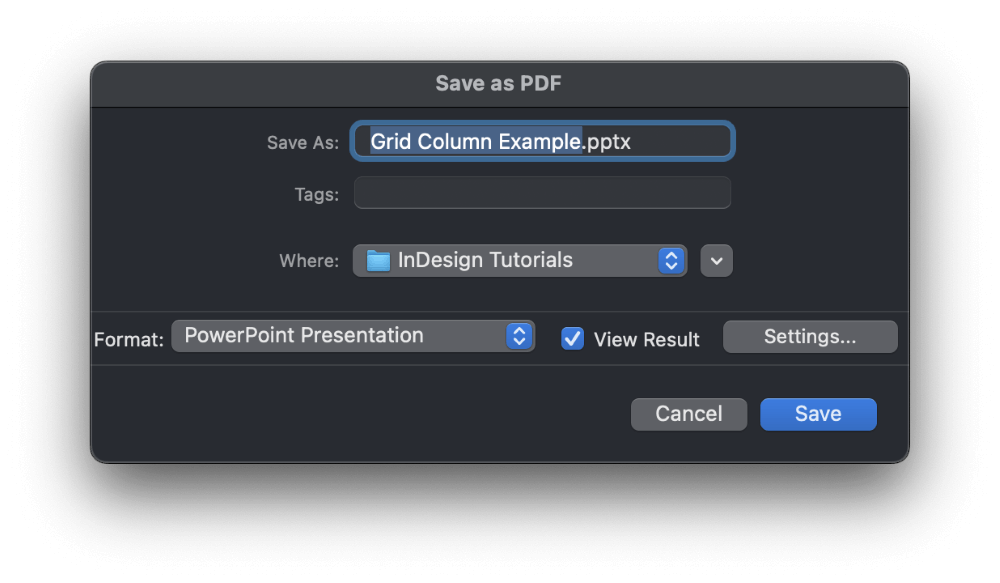
Шинэ танилцуулгадаа нэр өгөөд Хадгалах дээр дарна уу.
Алхам 3: Powerpoint дээр өнгөлөх
Одоо жинхэнэ ажил ирлээ! Powerpoint дээр шинэ Powerpoint үзүүлэнгээ нээж, хоёр баримт бичгийн харагдах байдлыг харьцуул. Зарим график элементүүд зөв хөрвүүлээгүй, өнгө нь унтарсан байж магадгүй, тэр ч байтугай текстийн тэмдэгтүүд ч гэсэн зарим тохируулга шаарддаг.
Хэрэв та азтай бөгөөд таны InDesign файл маш энгийн байсан бол хөрвүүлэх үйл явц амжилттай болж магадгүй бөгөөд хийх зүйл их гарахгүй. Гэхдээ хэрэв та маш олон график, спот өнгө, гоёмсог хэвлэмэл загвар бүхий илүү төвөгтэй зохион байгуулалтаар эхэлж байгаа бол Powerpoint дээр эмх замбараагүй байдлыг харж магадгүй юм.
Би энэ хөрвүүлэх процессыг өөрт байгаа хэд хэдэн өөр PDF файлуудыг ашиглан туршиж үзсэн бөгөөд зөвхөн хамгийн энгийн PDF файлуудыг л хүлээн зөвшөөрч хөрвүүлсэн. Нарийн төвөгтэй бүтэц, график бүхий бүх PDF файлууд нь объектын муу байршуулалтаас эхлээд алга болсон тэмдэгтүүд, бүрмөсөн алга болох зэрэг хөрвүүлэлтийн асуудалтай байсан.объектууд.
Харамсалтай нь Powerpoint болон InDesign нь хоёр өөр зах зээлд зориулагдсан бөгөөд Adobe болон Microsoft-ын аль нь ч энэ хоёр програмын хооронд илүү сайн ажиллах чадварыг бий болгох нь тийм ч чухал ач холбогдолтой гэж үздэггүй бололтой.
InDesign-ийг Powerpoint руу хөрвүүлэхийн тулд гуравдагч талын залгаасуудыг ашиглах
Хэдийгээр Adobe болон Microsoft нь хөрвүүлэх асуудлыг шийдэхийг хүсэхгүй байгаа ч тэд дэлхийн цорын ганц програм хангамж хөгжүүлэгчдээс хол байна. InDesign болон Powerpoint нь маш алдартай хоёр програм тул энэ асуудлыг шийдэхийн тулд хөрвүүлэх залгаасуудыг бий болгодог гуравдагч талын хөгжүүлэгчдийн жижиг салбар байдаг.
Гэсэн хэдий ч тэд өөрсдийгөө асуудал шийдэгч гэж зах зээлд гаргадаг ч та өмнө нь тайлбарласан PDF хөрвүүлэх аргаас илүү сайн үр дүнд хүрэхгүй байх магадлалтай. Хэрэв та сонирхож байгаа бол Recosoft танд хэрэгтэй зүйлээ хийж болох ID2Office нэртэй залгаасыг санал болгож байна.
Би танд залгаасыг худалдаж авахаасаа өмнө үнэ төлбөргүй туршилтыг туршиж үзэхийг зөвлөж байна , учир нь энэ нь таны ажилд тохирохгүй гэдгийг мэдэж болно.
Танд үнэхээр Powerpoint хэрэгтэй юу?
Powerpoint-д сайн тал бий (хаха), гэхдээ энэ нь сайн танилцуулга хийх цорын ганц арга зам биш юм. InDesign нь дэлгэцэн дээрх үзүүлэнгүүдэд тохиромжтой интерактив PDF файлуудыг үүсгэх боломжийг танд олгоно.
Цорын ганц заль мэх бол хуудас бүрийг слайд мэт үзэх бөгөөд дараа нь та InDesign-ийн бүх дэвшилтэт боломжуудыг ашиглах боломжтой.ямар ч төхөөрөмж дээр үзэх боломжтой PDF үзүүлэнг үүсгэх үед зохион байгуулалт, дизайны онцлог.
Та InDesign файлаа Powerpoint файл руу хөрвүүлэх гэж их цаг зарцуулахаасаа өмнө файлаа зүгээр л InDesign форматаар хадгалж, шаардлагатай үр дүнгээ авч чадах эсэхээ бодож үзээрэй.
Эцсийн үг
Энэ нь InDesign файлуудыг Powerpoint файл болгон хөрвүүлэх талаар мэдэх ёстой бүх зүйлийг багтаасан болно! Би Powerpoint-ийн төгс файлуудыг үүсгэх энгийн процесс байгаасай гэж хүсч байгаа ч энгийн үнэн бол хоёр програм нь өөр өөр зах зээлд зориулагдсан юм.
Энэ нь хурдан бөгөөд хялбар сонсогдохгүй байгаа ч анхнаасаа тухайн ажилд тохирох програмыг ашиглах нь чухал. Та өөртөө маш их цаг хугацаа, бухимдлыг хэмнэх болно!

